|
Gothics Nieuwjaar

Deze les is gemaakt in PSP19 maar kan ook in andere versies gemaakt worden
Benodigdheden
Open het font en minimaliseer
Plaats de tubes in een map naar keuze
Dubbelklik op de voorinstelling Gothics_ Nieuwjaar_ Gerrie en deze staat direct in EC
Toestemmingen tubes Hier
Materialen
TUBES PSP  |
TUBES PSD  |
Filter
Filter ScreenWorks
- Dotscreen
Filter Greg's Factory Output Vol. lI - Poolshadow
Nik Software Colar Efex Pro3.0 Complete - Tonal Contrast
Eye Candy Impact 5: - Perspective Shadow- Drop Shadow Blurry
Nik Software Colar Efex Pro3.0 Complete -
Graduated Neutral Density
De tube komt van, PSP Devil , de andere tubes weet ik niet
Is er een tube van jou bij laat het even weten dan kan ik je naam erbij zetten
Hierbij bedank ik alle tubes makers en maaksters voor het maken van deze schitterende tubes.
Laat het watermerk van de tube intact. Het copyright hoort bij de originele artiest.
Laat de credit bij de maker.
De kleuren, mengmodus en laagdichtheid in deze les, zijn gekozen voor deze materialen
Gebruik je ander materiaal of gebruik je eigen tubes verklein naar eigen inzicht
kleuren, mengmodus/dekking aanpassen in je lagenpalet naar eigen inzicht.
Stap 1A
Open je tubes en Masker in PSP, minimaliseer ze
Aanpassen - scherpte - onscherp masker 1-64-4.
*
Stap 1
Een lichte
Voorgrond #916076 en een donkere
Achtergrond #523f45.
Extra kleur wit
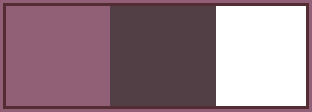
*
Stap 2
Open je Alfa's-Magnifique Nieuwjaar
Venster- dupliceren Of shift +D - we werken op het kopie- sluit het origineel
*
Stap 3
Lagen - Nieuwe rasterlaag
*
Stap 4
Selecties - Alles selecteren
*
Stap 5
Activeer je - Misted Tube - mds7254 Mystic - Bewerken - KopiŽren.
*
Stap 6
Terug naar je werkvel - Bewerken - Plakken in selectie.
Selecties - Niets selecteren
*
Stap 7
Dekking 70
*
Stap 8
Lagen - Nieuwe rasterlaag
*
Stap 9
Selecties - Selecties Laden/Opslaan -Selecties laden uit Afhaalkanaal - Selectie 1
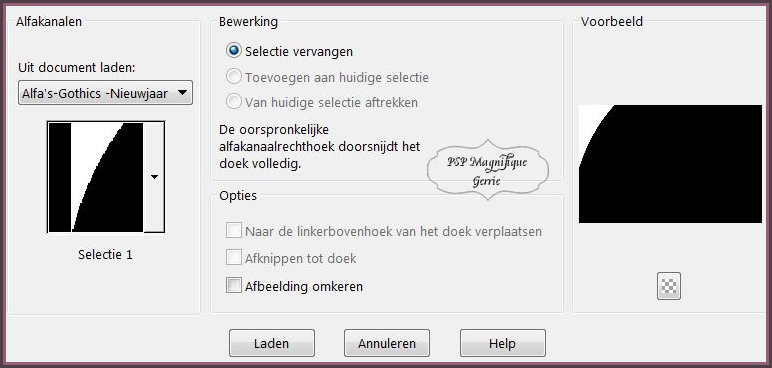
*
Stap 10
Effecten - Insteekfilters Filter -Alien Skin Eye Candy5:- Impact -Perspective Shadow
Drop Shadow Blurry en klik op OK
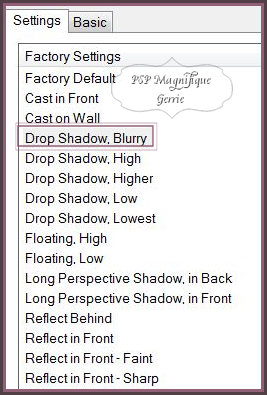
*
Stap 11
Selecties - Niets selecteren
*
Stap 12
Lagen -Dupliceren
*
Stap 13
Afbeelding - Spiegelen - In PSP19 Heet dit Horizontaal Spiegelen
*
Stap 14
Lagen - Samenvoegen - Omlaag samenvoegen.
*
Stap 15
Lagen - Nieuwe rasterlaag
*
Stap 16
Selecties - Selecties Laden/Opslaan -Selecties laden uit Afhaalkanaal - Selectie 2
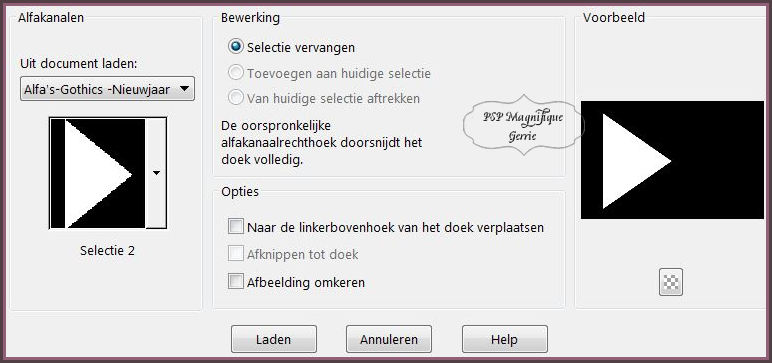
*
Stap 17
Vul de selectie met voorgrondkleur zet hier de dekking op 25

*
Stap 18
Selecties - Niets selecteren
Stap
19
Effecten - Insteekfilters Filter ScreenWorks Ė Dotscreen
*
Stap 20
Lagen - Dupliceren.
Afbeelding
- Spiegelen
In PSP19 Heet dit Horizontaal Spiegelen.
*
Stap 21
Lagen - Samenvoegen - Omlaag samenvoegen.
*
Stap 2 2
Afbeelding - Randen toevoegen - 1 pixel -Symmetrisch aangevinkt- #ffffff - Wit
*
Afbeelding - Randen toevoegen - 40 pixels -Symmetrisch aangevinkt -#523f45- Achtergrondkleur
*
Afbeelding - Randen toevoegen - 1 pixel -Symmetrisch aangevinkt- #ffffff - Wit
*
Afbeelding - Randen toevoegen - 50 pixels -Symmetrisch aangevinkt -#916077 - Voorgrondkleur
*
Stap 22
Activeer je toverstafje selecteer je laatste toegevoegde rand

*
Stap 23
Effecten - Insteekfilters Filter Greg's Factory Output Vol. lI - Poolshadow- Standaard
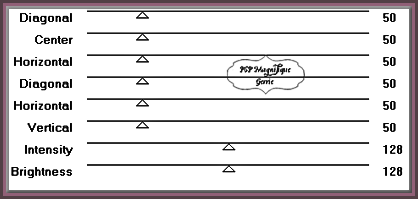
*
Stap 24
Effecten - Insteekfilters Filter Toadies - What Are You
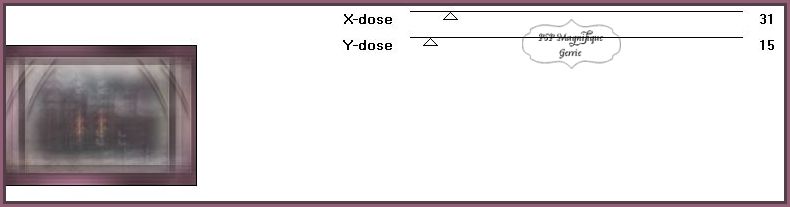
*
Stap 25
Selecties - Wijzigen Omkeren
*
Effecten - 3D - effecten - Slagschaduw
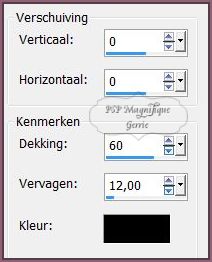
Bewerken - Herhalen - Slagschaduw.
*
Stap 2 6
Activeer de tube - What time what face Artifice-tubed by A PSP Devil
Bewerken - KopiŽren.
Stap 27
Terug naar je werkvel - Bewerken - Plakken als nieuwe laag.
Zet deze in het midden en naar beneden zie vb les
Stap
28
Effecten - 3D - effecten - Slagschaduw naar keuze
*
Stap 29
Lagen - Samenvoegen - Omlaag samenvoegen.
*
Stap
30
Effecten - Insteekfilter - Nik Software Colar Efex Pro3.0 - Tonal Contrast - Klik op OK
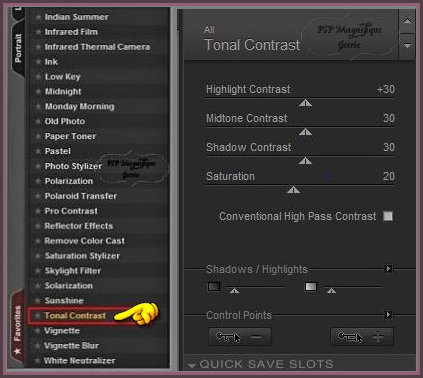
*
Stap 31
Effecten - Insteekfilter - Nik Software Colar Efex Pro3.0 -
Graduated Neutral Density - Klik op OK
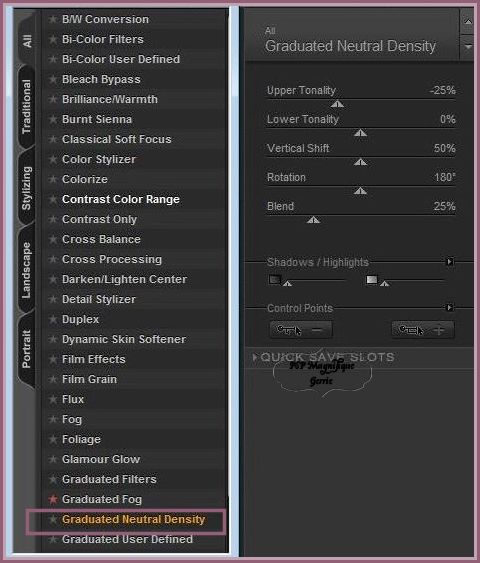
*
Stap 3 2
Kopieer en plak als nieuwe laag
- de
wijzer.
Zet de rondjes van de wijzer op elkaar.
Hernoem de laag in wijzer 1.
Dupliceer de laag.
Afbeelding/vrij roteren rechts 4 geen vinkjes.
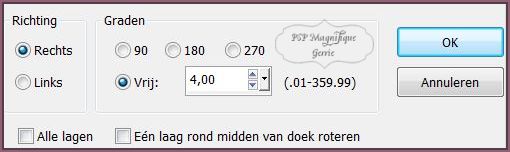
Zet de rondjes van de wijzer op elkaar.
Hernoem in wijzer 2.
*
Dupliceer de laag.
Afbeelding/vrij roteren rechts 4 geen vinkjes.
Zet de rondjes van de wijzer op elkaar.
Hernoem in wijzer 3
*
Dupliceer de laag.
Afbeelding/vrij roteren rechts 4 geen vinkjes.
Zet de rondjes van de wijzer op elkaar.
Hernoem in wijzer 4
*
Dupliceer de laag.
Afbeelding/vrij roteren rechts 4 geen vinkjes.
Zet de rondjes van de wijzer op elkaar.
Hernoem in wijzer 5
*
Stap 3 3
Zet je Achtergrond op Wit
Stap 3 4
Font today schrijf de letters 20

Lagen - Laag omzetten in rasterlaag.
Verschuif de tekst naar links zie vb les
*
Stap 3 5
Effecten Insteekfilter Alien Skin Eye Candy5: Impact -Extrude bij tabblad Settings Taper to point Center
Effecten Insteekfilter Alien Skin Eye Candy Extrude bij tabblad Basic Extrude distance (pixcels) 308.70
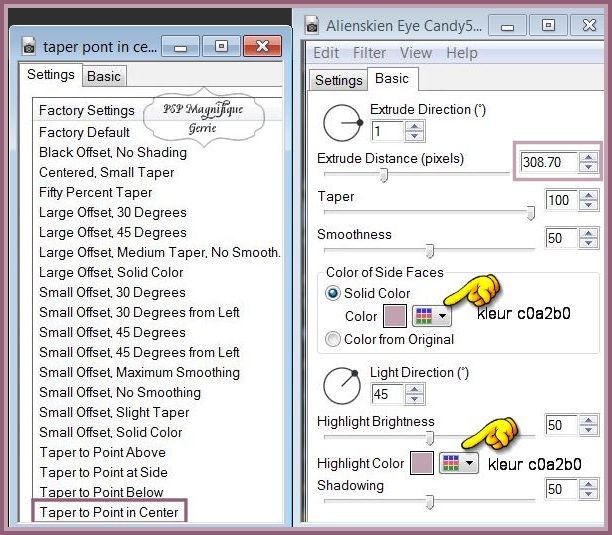
Stap 3 6
Schrijf je Letter - 1
Lagen - Laag omzetten in rasterlaag.
*
Stap 37
Effecten Insteekfilter -Alien Skin Eye Candy Impack - Extrude
Bij tabblad Basic Extrude Distance (pixcels) 146.00
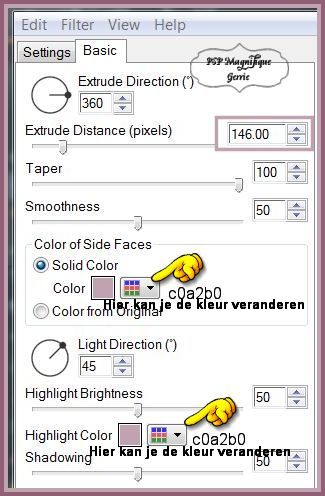
Afbeelding - Spiegelen
In PSP19 Heet dit Horizontaal Spiegelen.
Schuif nu de puntjes tegen elkaar aan zie vb les.
Lagen - Samenvoegen - Omlaag samenvoegen
Hernoem de laag in cijfers 201
Stap 3 8
Schrijf je Letter - 6
Lagen - Laag omzetten in rasterlaag.
Stap 3 9
Effecten - Insteekfilters - Alien Skin Eye Candy5: Impact - Extrude
Instellingen staan nog goed klik op OK
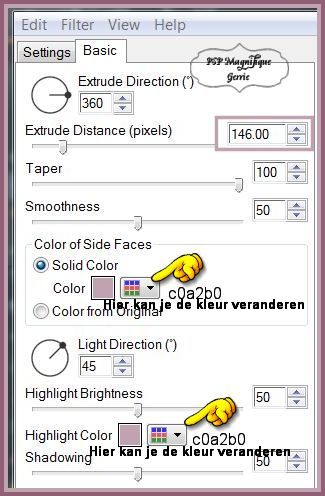
Verschuif de laag naast de 1 -zie vb les.
Hernoem de laag in 6
Stap
40
Schrijf je Letter - 7
Lagen - Laag omzetten in rasterlaag.
Stap 41
Effecten - Insteekfilters - Alien Skin Eye Candy5: Impact - Extrude
Instellingen staan nog goed klik op OK
Verschuif de 7 nu bovenop de 6 let goed op dat de puntjes netjes op elkaar staan.
Hernoem de laag in 7.
*
Stap
42
Lagen - Nieuwe rasterlaag zet hier je watermerk op
hernoem de laag in watermerk
Stap
43
Sluit even alle lagen
Open de onderste laag, wijzer 1, cijfers 6 en je watermerk laag.
Bewerken/kopiŽren speciaal/samengevoegd kopiŽren.|
Ga naar As
En plakken als nieuwe animatie
Stap 44
Terug naar psp
Sluit de laag wijzer 1.
Open de laag wijzer 2.
Bewerken/kopiŽren speciaal/samengevoegd kopiŽren.|
Ga naar As
En plakken na actief frame.
Stap 45
Terug naar psp
Sluit de laag wijzer 2.
Open de laag wijzer 3.
Bewerken/kopiŽren speciaal/samengevoegd kopiŽren.|
Ga naar As
En plakken na actief frame.
Stap 46
Terug naar psp
Sluit de laag wijzer 3.
Open de laag wijzer 4.
Bewerken/kopiŽren speciaal/samengevoegd kopiŽren.|
Ga naar As
En plakken na actief frame.
Stap 47
Terug naar psp
Sluit de laag wijzer 4.en laag 6
Open de laag wijzer 5 en 7.
Bewerken/kopiŽren speciaal/samengevoegd kopiŽren.|
Ga naar As
En plakken na actief frame.
Totaal heb je nu 5 frames
*
Stap 48
Zet de frame snelheid van de frames op 100
Selecteer het laatste frame zet die op 300.

Stap 45
Bestand - Opslaan als gif bestand - Geefje plaatje een naam
Klik 4 x op volgende en sla je plaatje op.
*
Heb jij een les gemaakt en wil je de uitwerking ook HIER showen
Stuur mij dan een EMAIL met jouw uitwerking dan plaats ik hem erbij
Jouw lessen mogen niet groter zijn dan 800PX voor de Gallery
*
Deze les is geschreven door Gerrie op
4 September 2016
Deze les is en blijft eigendom van Gerrie
Het is verboden deze te kopiŽren of te verspreiden, zonder mijn
schriftelijke toestemming.
Al mijn lessen zijn zelf ontworpen... dus enige overeenkomst is dan
ook puur toeval.
Al mijn lessen staan geregistreerd bij LSBENE
Thema Index - Home |